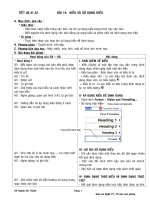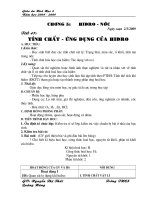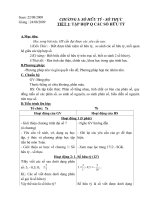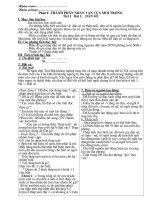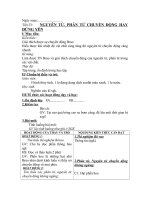giao an tin 7 tu tiet 56 den cuoi nam
Bạn đang xem bản rút gọn của tài liệu. Xem và tải ngay bản đầy đủ của tài liệu tại đây (191.54 KB, 11 trang )
<span class='text_page_counter'>(1)</span>Tuần:29 Tiết PPCT:56, 57. Ngày soạn: 16/03/2014. Ngày giảng:. Bài Thực hành : TẠO BIỂU ĐỒ ĐỂ MINH HỌA. I.. MỤC ĐÍCH YÊU CẦU. 1. Về kiến thức - Học sinh nắm được các thao tác để tạo một biểu đồ. - Biết biết nhập công thức và hàm vào ô tính 2. Về kĩ năng - Học sinh phải thực hành các thao tác tạo biểu đồ. - Biết biết nhập công thức và hàm vào ô tính 3. Về tư duy và thái độ - Học sinh phải biết cách thực hiện nhanh nhất, biết vận dụng những vấn đề đã học vào trong bài tập. - Thái độ học tập nghiêm túc. II. PHƯƠNG PHÁP PHƯƠNG TIỆN. 1. Phương pháp - Thuyết trình. - Trình chiếu. 2. Phương tiện. - Giáo viên chuẩn bị phòng máy, bài tập thực hành, giáo án. - Học sinh chuẩn bị sách giáo khoa, vở ghi chép. III. TIẾN TRÌNH LÊN LỚP. 1. Kiểm tra bài cũ: - Em hãy nêu các thao tác thực hiện tạo biểu đồ? 2. Nội dung giảng dạy: Hoạt động 1: giáo viên nhắc lại kiến thức mà học sinh cần nhớ về tạo biểu đồ. Hoạt động 2: Lập bảng tính và tạo biểu đồ như hình về: SỐ HỌC SINH GIỎI KHỐI 7 Lớp 7A 7B 7C 7D 7E. Nam 8 8 6 9 9. Nữ 4 5 6 6 7. Tổng cộng 12 13 12 15 16. IV. V.. Áp dụng công thức đã học tính tổng số học sinh giỏi của từng lớp? Tạo biểu đồ hình cột. Thay đổi dạng biểu đồ thành hình tròn. CỦNG CỐ VÀ DẶN DÒ - Giáo viên thực hiện các bước theo yêu cầu đề bài. - Học sinh chuẩn bị bài tiết sau thực hành. RÚT KINH NGHIỆM.. .................................................................................................................................... .....................................................................................................................................
<span class='text_page_counter'>(2)</span> Tuần: 30 Tiết PPCT: Tiết 58,59.. Ngày soạn: 21/03/2014. Ngày giảng:. HỌC VẼ HÌNH HỌC ĐỘNG VỚI PHẦN MỀM GEOGEBRA. I. MỤC ĐÍCH YÊU CẦU. - Giúp HỌC SINH vận dụng phần mềm để vẽ các hình đơn giản một cách chính xác và nhanh chóng. - Giúp HS hiểu phần mềm và sử dụng được phần mềm II. PHƯƠNG PHÁP, PHƯƠNG TIỆN. 1. Phương pháp. - Thuyết trình, vấn đáp, hướng dẫn trực tiếp trên máy. 2. Phương tiện. - Máy tính, giáo án, bài tập thực hành. III. NỘI DUNG LÊN LỚP. HOẠT ĐỘNG CỦA GIÁO HOẠT ĐỘNG NỘI DUNG VIÊN CỦA HỌC SINH 1. Mục tiêu HS ghi vở 1. Mục tiêu: giúp vẽ các hình - GV nêu mục tiêu và lợi ích đơn giản một cách chính xác của việc sử dụng phần mềm và có thể chuyển động trên GeoGebra. màn hình. 2. Làm quen với phần mềm HS quan sát hình 2. Làm quen với phần mềm GeoGebra: GeoGebra: - GV cho học sinh quan sát a. Khởi động: hình để học sinh làm quen với HS chú ý b. Giới thiệu màn hình: cửa sổ của chương trình. c. Công cụ vẽ và điều khiển - Làm quen với các công cụ di hình: chuyển… - Công cụ chọn: để di - Hướng dẫn học sinh cách HS quan sát hình chuyển hình khởi động và thoát khởi d. Mở và ghi tệp: phần mở chương trình Geogebra. rộng: .ggb - Lưu: File → Save(Ctrl + S) → File name → Save → - Mở: File Open(Ctrl+O)) 3. Vẽ hình đầu tiên: tam e. Thoát khỏi phần mềm: giác ABC HS trả lời - File → Close ( Alt + F4) 3. Vẽ hình đầu tiên: Tam GV: Em hãy nêu các bước vẽ HS quan sát hình, giác ABC tam giác ABC bằng phần mềm ghi vở và nhớ cách - Nháy chọn công cụ tạo đoạn Geogebra thực hiện để tiến thẳng: GV : Nhận xét và bổ sung. hành đi vào thực - Nháy chuột tại vị trí thứ nhất, hành (xác định điểm A), di chuyển Thao tác cho lớp quan sát. HS theo dõi. đến vị trí thứ 2 và nháy chuột. GV: Yêu cầu HS thực hiện di Tạo xong đoạn AB..
<span class='text_page_counter'>(3)</span> chuyển các điểm A, B, C. HS thực hành Yêu cầu học sinh lưu bài đã làm, mở lại bài, di chuyển các HS thực hành điểm A, B, C. - Tiếp tục nháy chuột tại B, di chuyển đến vị trí mới và nháy chuột. Tạo xong đoạn BC. - Tiếp tục nháy chuột tại C, di chuyển đến điểm A và nháy chuột. Vẽ xong tam giác ABC. - Để chuyển sang công cụ chọn khác và điều khiển hình vẽ nháy chuột chọn: - Lưu hình vẽ với tên tamgiac.ggb B4: Nhấn nút Apply g. Phóng to, thu nhỏ đối tượng: B1: Nháy nút phải lên màn hình trống. B2: Chọn Zoom, rồi chọn tỉ lệ %. h. Di chuyển toàn bộ đối tượng: nhấn Crtl.. IV.CỦNG CỐ, DẶN DÒ. - Nêu mục đích của phần mềm GeoGebra. - Thực hiện được các thao tác vẽ tam giác ABC, vẽ điểm nằm trên đoạn thẳng, vẽ tứ giác ABCD. - Chuẩn bị phần 4, 5, 6 cho tiết học sau V. RÚT KINH NGHIỆM ....................................................................................................................... ............................................................................................................................
<span class='text_page_counter'>(4)</span> Tuần:31 Tiết PPCT:60, 61. Ngày soạn: 28/03/2014. Ngày giảng: / /2014.. HỌC VẼ HÌNH HỌC ĐỘNG VỚI PHẦN MỀM GEOGEBRA. I.. MỤC ĐÍCH YÊU CẦU. 1. Về kiến thức. - Biết được các đối tượng hình học cơ bản của phần mềm và quan hệ giữa chúng. - Biết thao tác một số lệnh đơn giản liên quan đến điểm, đoạn đường thẳng và cách thiết lập quan hệ giữa chúng. 2. Về kĩ năng. - Kích hoạt khởi động được phần mềm. - Nhận biết được màn hình và thanh bảng chọn trên màn hình. - Thực hiện được trong việc vẽ và minh hoạ các hình được học trong chương trình môn Toán. 3. Thái độ - Nhận thức được GeoGeBra là một phần mềm học vẽ hình học động ở (THCS) rất tốt, có ý thức muốn tìm hiểu các phần mềm khác phục vụ học tập. - Có ý thức quí trọng sức lao động của các tác giả phần mềm, từ đó nâng cao thêm ý thức tôn trọng bản quyền. II. PHƯƠNG PHÁP, PHƯƠNG TIỆN. 1. Phương pháp. - Vấn đáp, trực quan, thực hành, đặt vấn đề và giải quyết vấn đề 2. Phương tiện. - Phòng máy, máy chiếu., giáo án. III. NỘI DUNG GIẢNG DẠY 1. Ổn định lớp. 2. Kiểm tra bài cũ. Mục đích của phần mềm Geogebra là gì? Vẽ tam giác ABC và lưu lại với tên tamgiac.ggb. 3. Nội dung bài mới HOẠT ĐỘNG CỦA GIÁO HOẠT ĐỘNG NỘI DUNG VIÊN CỦA HỌC SINH 4. Quan hệ giữa các 4. Quan hệ giữa các đối tượng đối tượng hình học hình học: Em hãy kể tên các quan hệ - Điểm nằm trên đoạn thẳng, giữa các đối tượng hình học HS trả lời. đường thẳng. đã học trong môn toán Hình. - Giao điểm 2 đường thẳng. Nhận xét và bổ sung các - Trung điểm đoạn thẳng. quan hệ trong SGK. - Đường thẳng qua 1 điểm và Nêu cách thiết lập các HS chú ý song song. quan hệ đó trong phần mềm. - Đường thẳng qua 1 điểm và Thao tác cho học sinh quan vuông góc..
<span class='text_page_counter'>(5)</span> sát cách vẽ các quan hệ giữa các đối tượng hình học. HS quan sát hình 5. Một số lệnh hay dùng. Yêu cầu học sinh đọc nội dung trong SGK. HS đọc Trình chiếu và thao tác các lệnh cho học sinh quan sát. Cho học sinh thao tác các HS quan sát hình, lệnh trên máy. ghi vở và nhớ cách thực hiện để tiến hành đi vào thực hành.. HS tiến hành thực hiện các bài tập vào máy tính. 6. Bài tập thực hành. - GV: Yêu cầu học sinh lần lượt làm lại tất cả các thao tác đã học và làm các bài tập SGK trang 125. - GV: Chú ý đi xung quanh hướng dẫn HS các thao tác khó. Kiểm tra việc thực hành của học sinh. Sửa sai và cho điểm.. - Đường phân giác 1 góc. 5. Một số lệnh hay dùng: a. Dịch chuyển nhãn của đối tượng: để hiển thị rõ hơn - Dùng công cụ chọn để di chuyển b. Làm ẩn đối tượng: B1: Nháy nút phải lên đối tượng B2: chọn Show object(hiển thị đối tượng) c. Ẩn/ hiện nhãn đối tượng: B1: Nháy nút phải lên đối tượng B2: chọn Show Label d. Xóa đối tượng: - Cách 1: chọn đối tượng rồi nhấn DELETE - Cách 2: nhấn nút phải lên đối tượng → delete e. Thay đổi tên, nhãn đối tượng: B1: Nháy nút phải lên đối tượng B2: Chọn lệnh Rename trong bảng chọn. B3: Nhập tên mới trong hộp thoại B4: Nhấn nút Apply g. Phóng to, thu nhỏ đối tượng: B1: Nháy nút phải lên màn hình trống. B2: Chọn Zoom, rồi chọn tỉ lệ %. h. Di chuyển toàn bộ đối tượng: nhấn Crtl. 6. Bài tập thực hành a. Vẽ tam giác ABC với trọng tâm G và 3 đường tiếp tuyến. b.Vẽ tam giác ABC với đường cao và trực tâm H. c.Vẽ tam giác ABC với 3 đường phân giác cắt nhau tại điểm I. d.Vẽ hình bình hành ABCD.. IV. CỦNG CỐ, DẶN DÒ. - GV nhận xét đánh giá kết quả thực hành của từng nhóm, tuyên dương các nhóm thực hành tốt. Tiết sau thực hành. V. RÚT KINH NGHIỆM. ................................................................................................................................ ......................................................................................................................................
<span class='text_page_counter'>(6)</span> Tuần:32 Tiết PPCT:62, 63. Ngày soạn: 03/04/2014. Ngày giảng: / /2014.. BÀI TẬP THỰC HÀNH 10. THỰC HÀNH TỔNG HỢP. I.. MỤC ĐÍCH YÊU CẦU. 1. Về kiến thức. - Củng cố lại cho học sinh cách lập trang tính, định dạng, sử dụng công thức, các hàm và trình bày trang in. - Sử dụng nút lệnh Print Preview để xem trước khi in. 2. Về kĩ năng. - Thực hiện thành thạo các thao tác trong trang tính. 3. Thái độ - Hình thành thái độ học tập nghiêm túc, hăng say học hỏi. - Bảo vệ của công, yêu thích môn học. II. PHƯƠNG PHÁP, PHƯƠNG TIỆN. 1. Phương pháp. - Thuyết trình, thực hành. 2. Phương tiện. - Phòng máy, giáo án, bài tập thực hành. III. NỘI DUNG GIẢNG DẠY 1. Ổn định lớp 2. Kiểm tra bài cũ. (kết hợp trong thực hành). 3. Nội dung bài mới. HOẠT ĐỘNG CỦA HOẠT ĐỘNG CỦA NỘI DUNG GIÁO VIÊN HỌC SINH Bài tập 1: Bài tập 1: Yêu cầu học sinh khởi Thực hiện yêu cầu trên 1) Khởi động chương trình động Excel và nhập dữ máy. Excel và nhập dữ liệu vào liệu vào trang tính như trang tính như hình 119. hình 119. 2) Điều chỉnh hàng, cột và định Yêu cầu học sinh đều dạng. chỉnh độ rộng cột, độ dài Trả lời 3) Sao chép và chỉnh sửa dữ hàng liệu. Nhắc lại cách điều chỉnh 4) Lập công thức tính tổng số hàng, cột., kẻ khung. hiện vật. Yêu cầu học sinh nhắc lại Cách 1: Dùng công thức: cách sao chép, tạo màu =D5+D14. nền, màu chữ. Cách 2: Dùng hàm Cách tính tổng số hiện Trả lời. =sum(D5,D14). vật? Bài tập 2: Đưa ra công thức. Xem trước trang in 1. Khởi động Excel và nhập.
<span class='text_page_counter'>(7)</span> Kiểm tra chấm điểm miệng một số bài. Bài tập 2: Yêu cầu học sinh nhập dữ Thực hành. liệu. Theo dõi quá trình thực hành của lớp. Chấm điểm một số bài làm.. dữ liệu vào trang tính. 2. Sử dụng cách hàm để tính toán: - Hàm tính trung bình cộng. - Tổng thu nhập trung bình của vùng.. IV. CỦNG CỐ, DẶN DÒ. - Chỉnh sửa một số bài làm sai, hướng dẫn làm lại cho đúng. - Dăn dò tiết sau học thực hành, xem bài trước ở nhà. V. RÚT KINH NGHIỆM. ..................................................................................................................... ........................................................................................................................... ........................................................................................................................... ..
<span class='text_page_counter'>(8)</span> Tuần:33 Tiết PPCT:64, 65. Ngày soạn: 04/04/2014. Ngày giảng: / /2014.. BÀI TẬP THỰC HÀNH 10. THỰC HÀNH TỔNG HỢP. I.. MỤC ĐÍCH YÊU CẦU. 1. Về kiến thức. - Củng cố lại cho học sinh cách chỉnh sửa, chèn thêm hàng, định dạng văn bản, sắp xế và lọc dữ liệu. - Củng cố cách tạo biểu đồ, trình bày trang in, sao chép vùng dữ liệu và di chuyển biểu đồ. 2. Về kĩ năng. - Thực hành thành thạo các thao tác nêu trên. 3. Thái độ - Hình thành thái độ học tập nghiêm túc, hăng say học hỏi. II. PHƯƠNG PHÁP, PHƯƠNG TIỆN. 1. Phương pháp. - Thuyết trình, vấn đáp và thực hành trên máy. 2. Phương tiện. - Phòng máy, giáo án, bài tập thực hành. III. NỘI DUNG GIẢNG DẠY 1. Ổn định lớp 2. Kiểm tra bài cũ. 3. Nội dung bài mới HOẠT ĐỘNG CỦA HOẠT ĐỘNG CỦA NỘI DUNG GIÁO VIÊN HỌC SINH Yêu cầu học sinh khởi Thực hiện 3. Chỉnh sửa và chèn thêm động Excel và mở lại hàng. bảng tính bài tập 2. Yêu cầu học sinh nêu Trả lời cách chỉnh sửa để tiêu đề nằm ở giữa, chọn màu cho tiêu đề và cách thêm 1 hàng. Chỉnh sửa và nhắc lại cách thực hiện các thao Lắng nghe và ghi nhớ. tác trên. Yêu cầu học sinh thực Thực hiện thao tác. hiện các thao tác trên để có mẫu như hình 123. Giám sát quá trình thực hiện của học sinh. Nêu cách sắp xếp tên xã.
<span class='text_page_counter'>(9)</span> theo trật tự a, b, c? Nêu cách sắp xếp thu nhập bình quân về nông nghiệp với thứ tự giảm dần? Nhắc lại cách lọc dữ liệu. Yêu cầu thực hiện thao tác lọc dữ liệu lấy 3 xã thu nhập bình quân về nông nghiệp cao nhất. Giám sát quá trình làm. Yêu cầu lưu lại trang tính với tên Thongke. 6. Bài tập 3. GV: Yêu cầu HS mở Baitap2 đã lưu trong máy. Để sao chép cột B và cột D sang vùng khác ta làm như thế nào? Để vẽ biểu đồ ta sử dụng nút lệnh nào ? Em hãy thực hiện thao tác sao chép hàng dữ liệu sang vùng khác? Yêu cầu HS vẽ biểu đồ như mẫu hình 125.. Trả lời.. Thực hiện thao tác. 4. Sắp xếp các xã: - Theo trật tự a, b, c. - Sắp xếp giảm dần. 5. Lọc dữ liệu Data →Filter→AutoFilter→ chọn Top 10. XHHT, chọn Top 3 → OK.. Thực hiện thao tác.. Thao tác.. 6. Bài tập 3 Tạo biểu đồ và trình bày trang in. a) Sao chép cột và vẽ biểu đồ. Trả lời. Trả lời. (Chart Wizard). Thực hiện thao tác.. b) Sao chép hàng và vẽ biểu đồ. HS: Thực hiện thao tác vẽ biểu đồ. c) Di chuyển biểu đồ và trình Để di chuyển biểu đồ ta bày trang in làm như thế nào. HS: Trả lời. Yêu cầu HS di chuyển biểu đồ. HS: Thực hiện di chuyển biểu đồ theo yêu cầu. Để xem trước khi in ta d) Xem trước khi in làm như thế nào? HS: Sử dụng Print Giám sát việc thực hành Preview. của HS, hướng dẫn các HS: Thực hành. em khi cần thiết. IV. CỦNG CỐ, DẶN DÒ. - Giáo viên đến từng máy kiểm tra kết quả thực hành của học sinh. - Nhận xét giờ học, ý thức làm bài và kết quả bài làm của HỌC SINH. - Nhắc học sinh ôn tập lại bài chuẩn bị tiết sau kiểm tra thực hành. V. RÚT KINH NGHIỆM. ............................................................................................................................ ................................................................................................................................ .................................................................................................................................
<span class='text_page_counter'>(10)</span> Tuần:34 Tiết PPCT:66. Ngày soạn: 07/04/2014. Ngày giảng: / /2014.. KIỂM TRA THỰC HÀNH. I. 1.. 2. 3. II. 1. 2. III. 1. 2. 3.. MỤC ĐÍCH YÊU CẦU. Về kiến thức. - Kiểm tra việc nắm bắt kiến thức thực hành của học sinh về trình bày, định dạng, sử dụng công thức tính toán, vẽ biểu dồ, sắp xếp và lọc dữ liệu. Về kĩ năng. - Có kĩ năng tư duy, vận dụng kiến thức vào thực hành. Thái độ - Thái độ học tập nghiêm túc, trung thực khi làm bài. PHƯƠNG PHÁP, PHƯƠNG TIỆN. Phương pháp. - Thực hành. Phương tiện. - Phòng máy, đề kiểm tra. NỘI DUNG GIẢNG DẠY Ổn định lớp Kiểm tra bài cũ Nội dung bài mới Cho bảng tính. Stt 1 2 3 4 5 6 7 8 9 10 11. A B C D E F Lớp Giỏi Khá Trung bình Yếu Tổng cộng 6A 5 15 9 0 6B 4 11 5 0 6C 6 16 5 0 6D 9 20 4 0 6E 5 16 8 0 7A 4 19 8 3 7B 2 18 10 5 7C 1 14 15 1 7D 10 20 4 0 7E 15 21 6 0 Yêu cầu 1. Khởi động Excel, nhập dữ liệu và trình bày theo mẫu trên. 2. Sử dụng hàm để tính cột Tổng cộng. ( là tổng số học sinh của từng lớp, bằng tổng số học sinh giỏi, khá, trung bình, yếu của lớp đó). 3. Tạo biểu đồ cột trên cơ sở dữ liệu của khối A2:E12. 4. Lọc ra lớp có số học sinh giỏi nhiều nhất..
<span class='text_page_counter'>(11)</span> 4. Đáp án + Biểu điểm Câu Đáp án 1 Khởi động Excel , nhập dữ liệu và trình bày theo mẫu 2 Trong cột F nhập công thức =SUM(B2:E2) =SUM(B3:E3) =SUM(B4:E4) =SUM(B5:E5) =SUM(B6:E6) =SUM(B7:E7) =SUM(B8:E8) =SUM(B9:E9) =SUM(B10:E10) =SUM(B11:E11) 3 Tạo biểu đồ đúng (Có giải thích trục đứng, trục ngang) - Lọc được lớp có số học sinh giỏi nhiều nhất 4 - Trình bày đẹp, chính xác, nhanh IV.. V.. Biểu điểm 2 5 0.5 0.5 0.5 0.5 0.5 0.5 0.5 0.5 0.5 0.5 1 1 1. CỦNG CỐ, DẶN DÒ. - Cho học sinh lưu lại bài làm với tên và lớp của mình. - Chuẩn bị bài cho tiết sau ôn tập cuối năm. RÚT KINH NGHIỆM.. ................................................................................................................................ ................................................................................................................................ ................................................................................................................................ ................................................................................................................................ ..
<span class='text_page_counter'>(12)</span>